Eneo RAS+ Manuel d'utilisation
Page 63
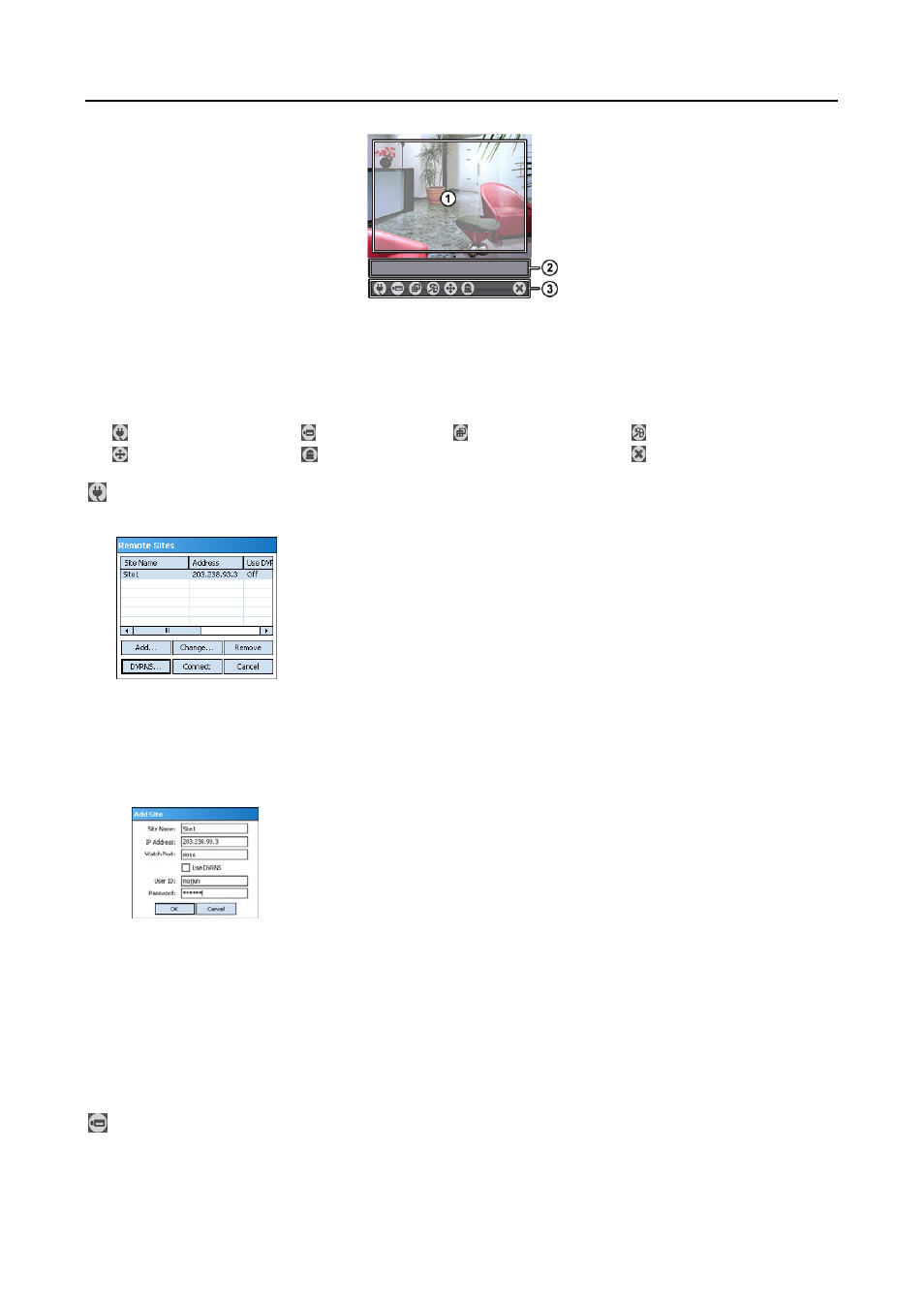
Système d’administration à distance RASplus
59
① Écran de surveillance : affiche les images vidéo en direct des caméras sur le site distant.
② Informations sur l’état : affiche les informations sur la version de RAS Mobile et les informations sur
l'état de la connexion du site distant.
③ Boutons de menu : permet de réaliser les fonctions de RAS Mobile.
Connexion
Caméra
Mode d'écran
Réglage de l’image
Commande PTZ
Commande de sortie d’alarme
Déconnexion
Connexion : cliquez sur le bouton pour réaliser la gestion du site distant, le réglage du DVRNS et la connexion
à distance.
Change… (Modifier) : sélectionnez le site que vous souhaitez modifier et cliquez
sur le bouton Change… (Modifier), puis modifiez les informations sur le site.
Remove (Supprimer) : sélectionnez le groupe ou le site que vous souhaitez supprimer,
puis cliquez sur le bouton Remove (Supprimer).
DVRNS …: cliquez sur le bouton DVRNS… pour configurer la fonction DVRNS.
L'écran DVR Name Service (Service de noms DVR) s'affiche. Saisissez l'adresse
IP (ou nom de domaine) du serveur DVRNS et le numéro de port. L’adresse IP (ou
nom de domaine) et le numéro de port que vous saisissez doivent correspondre aux
valeurs définies lors de la configuration du DVRNS sur le DVR distant auquel vous
souhaitez vous connecter.
Connect (Connecter) : sélectionnez le site auquel vous souhaitez vous connecter et cliquez sur le bouton Connect
(Connecter). Une fois la connexion établie avec le site distant, la vidéo en direct de la caméra 1 s'affiche. En cas
d'échec de la connexion, un message d'erreur s'affiche dans la fenêtre Informations sur l’état.
Add… (Ajouter) : cliquez sur le bouton pour ajouter le site distant.
– Site Name (Nom du site) : saisissez un nom de site à utiliser dans le programme RAS
Mobile. Vous pouvez utiliser jusqu'à 32 caractères pour les noms de site.
– IP Address (Adresse IP) : saisissez l’adresse IP du site distant. Si le DVR utilise la fonction
DVRNS, cochez la case Use DVRNS (Utiliser le DVRNS), puis saisissez le nom du site
distant enregistré sur le serveur DVRNS au lieu de l’adresse IP. Le nom que vous saisissez
doit correspondre au nom défini lors de la configuration du DVRNS sur le DVR distant.
– Watch Port (Port de surveillance) : configurez le numéro de port du programme Watch
(Surveillance). Le numéro de port Watch Port (Port de surveillance) doit correspondre à
la valeur définie lors de la configuration réseau sur le DVR distant.
– User ID (Identification de l’utilisateur) / Password (Mot de passé) : saisissez l’identification de l’utilisateur et le
mot de passe. L’identification et le mot de passe que vous saisissez doivent coïncider avec ceux utilisés pour vous
identifier sur le DVR. Si vous avez saisi une identification d’utilisateur et un mot de passe, la connexion au site
s’effectue automatiquement. Les identifications d’utilisateur peuvent compter jusqu’à 32 caractères, et les mots de
passe jusqu’à 10 caractères.
REMARQUE : Le programme RAS Mobile peut ne pas fonctionner correctement lors de la connexion au
site distant via Microsoft ActiveSync ou Microsoft Windows Mobile Device Center.
Caméra : permet d'afficher les boutons de caméra. cliquez sur le bouton de caméra de votre choix pour
sélectionner la caméra à afficher. les images vidéo en direct de la caméra sélectionnée et les informations
OSD comme le nom de la caméra et la date / heure s'afficheront à l'écran de surveillance. S'il n'y a pas de
signal vidéo venant de la caméra sélectionnée, l'écran affichera No Video (Pas de video).